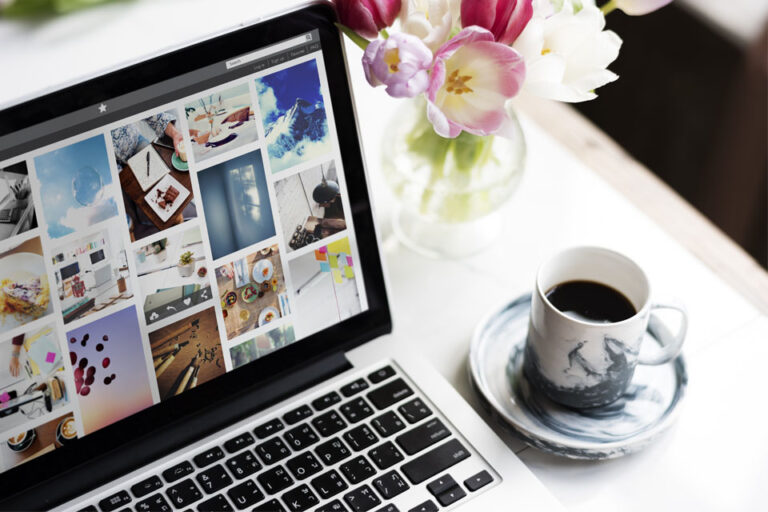Обзор Dropbox — протестировано программное обеспечение
Если вы искали недорогую и простую в использовании платформу облачного хранилища, то вы, вероятно, рассматривали Dropbox. На сегодняшний день это один из самых популярных вариантов с простыми для понимания функциями.
Но что такое Dropbox? Вы узнаете больше об этом и о том, как его использовать, из этого непредвзятого обзора Dropbox.
Что такое Дропбокс?
Dropbox — это пионер в области облачного хранилища, который позволяет копировать все ваши файлы в облако и обращаться к ним позже на том же устройстве или на другом. Несмотря на то, что он несколько дорогой, он имеет множество уникальных функций, таких как Paper и Showcase, которые выделяют его среди конкурентов.
Плюсы и минусы Dropbox
Как и у других облачных хранилищ, у Dropbox есть свои плюсы и минусы. Однако кажется, что плюсы перевешивают минусы. Ознакомьтесь с нашим списком ниже:
ПЛЮСЫ:
- Полная синхронизация файлов
- Поддерживает различные операционные системы
- Тесная интеграция с операционной системой
- Надежные серверы
- Позволяет обмениваться файлами
- Показывает историю действий
- Предоставляет легкий доступ к удаленным файлам и их более ранним версиям
- Дополнительные функции для пользователей Pro
- Простота установки
МИНУСЫ:
Как использовать Дропбокс
Итак, как начать использовать Dropbox? Во-первых, вы должны зарегистрировать учетную запись Dropbox.
Зарегистрируйте аккаунт Dropbox
Сначала вы должны решить, какой план вам подходит. Если вы заинтересованы в бесплатном плане, посетите www.dropbox.com и нажмите в верхнем левом углу экрана с надписью Get Dropbox Basic. После этого выполните следующие действия:
- Укажите свое имя, адрес электронной почты и пароль. Вы также можете зарегистрировать учетную запись Dropbox, используя свою учетную запись Google.
- Нажмите кнопку Создать учетную запись.
- Затем вы попадете на экран, который предоставит вам возможность загрузить Dropbox. Нажмите здесь.
- После загрузки дважды щелкните по нему, чтобы открыть. Dropbox должен установиться автоматически. Процесс может занять несколько минут, поэтому вам, возможно, придется подождать.
Теперь, когда у вас есть аккаунт Dropbox, что дальше?
Настроить Dropbox
После загрузки Dropbox на ваше устройство первое, что вы заметите, — это значок Dropbox, добавленный на панель задач. Это самый быстрый и простой способ получить доступ к Dropbox с вашего ПК. Чтобы открыть его, просто дважды щелкните по нему.
Затем вы увидите две вкладки в верхнем левом углу экрана и четыре кнопки в правом верхнем углу. Первая вкладка — это вкладка уведомлений, на которой отображаются все ваши уведомления, а также другие важные сообщения из Dropbox.
Вторая вкладка — это вкладка последних файлов. Он отображает последние 30 файлов, которые были загружены в Dropbox. Вы можете открыть их, просто нажав на них. Вместо этого вы также можете получить ссылку. Просто нажмите кнопку «Копировать ссылку» рядом с файлом.
Использование Dropbox на рабочем столе
Использовать Dropbox на рабочем столе очень просто. Пока клиент Dropbox загружен на ваш компьютер, все файлы и папки будут автоматически скопированы в вашу учетную запись Dropbox. Вы можете найти папку Dropbox в разделе «Этот компьютер».
Теперь, если вы хотите переместить или передать старые файлы в Dropbox, просто выделите их и перетащите в папку Dropbox. Вы также можете скопировать их, если вам так проще.
Нижняя линия
Dropbox определенно может стать спасением, если ваш компьютер выйдет из строя, потому что он имеет множество удобных функций, которые предназначены не только для резервного копирования и обмена. Итак, решите ли вы использовать бесплатный план или перейти на платные уровни, на самом деле это зависит от вас.
Прежде чем приступить к установке Dropbox, убедитесь, что на вашем компьютере нет вредоносных программ. Запустите быстрое сканирование вредоносных программ с помощью средство защиты от вредоносных программ и избавьтесь от ненужных файлов, занимающих большую часть системного пространства, с помощью инструмент для ремонта ПК.
Что вы думаете о Dropbox? Поделитесь своими мыслями ниже!